一、输入命令 查看USB串口
dmesg | grep ttyS*
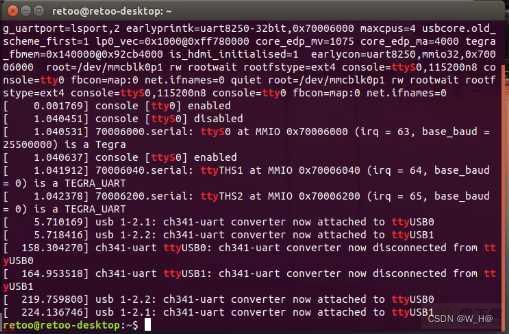
二、进入root模式
1.进入终端模式
2.输入命令;sudo su;输入系统密码进入如下路径;如下图;

三、编辑串口名
1.输入cd /etc/udev/rules.d进入rules.d目录;如下图;

直接输入vim usb.rules;创建完进入文件后加入以下命令;如下图;
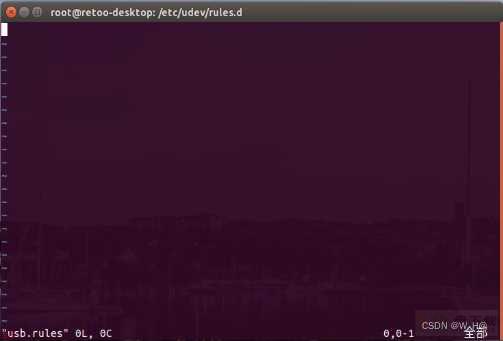
点击回车进行编辑;如下图;
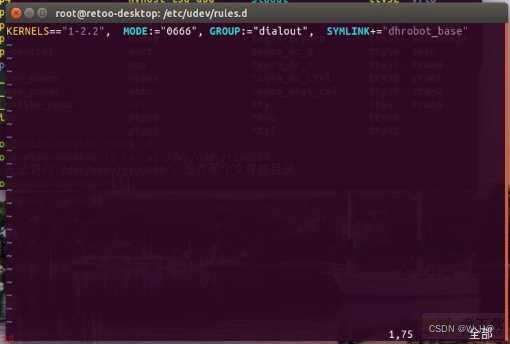
编辑完了之后按esc然后按shift键和冒号键;输入wq(前提是在root的模式下)
四、重启udev
1.输入指令;service udev reload
2.输入指令;service udev restart;或重启电脑;
3.重新插拔USB设备
4.输入命令;cd /dev
5.输入命令;ls 查找自己设定的usb口。如下图;
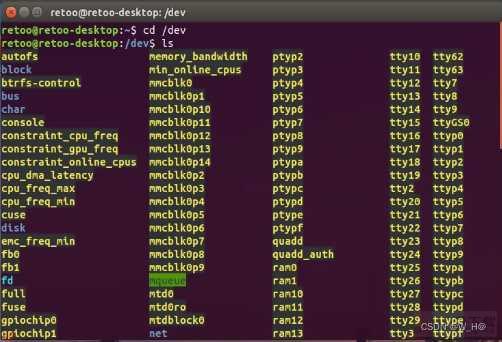
6.输入命令;ls -al /dev/dhrobot_base检查有没有设置成功。设置成功后如下图;
